

|
| Site map | Dr. Computer | Did you know ? | Life | Android / iOS |
|
|
• iPhone 重置 / 重置設定的內容 - for iOS 10 ... 2017-02-17 說到要將手機「重置」,總是會讓我們感到心驚肉跳,因為擔心重置後,手機可能會產生許多的後遺症,害怕重置後手機中的資料、照片、聯絡人消失了,更擔心手機就此變磚! 使用者心裏會有這些疑慮的主因,是因為不清楚重置到底對手機做了那些動作,重置究竟把手機的那些功能與設定恢復到了出廠值? 但我們 其實大可不必擔心,因為於 iPhone iOS 中已經將重置做好了區分,讓使用者可以根據個人手機的情況來實施重置的動作。那麼,今天我們就來看一下在 iOS 10 作業系統中的重置究竟各包含了那些項目內容,搞清楚這些內容之後我們自然就不用擔心囉! iPhone「重置」設定步驟與內容如下 : 「設定」>>「一般」>>「重置」 首先在主畫面中點一下「設定」,再點一下設定頁面中的「一般」,在進入一般的頁面中向上滾動頁面,在最下方點一下「重置」即可顯示重置的選單內容。( 如下左右二圖紅色框框▼ ) 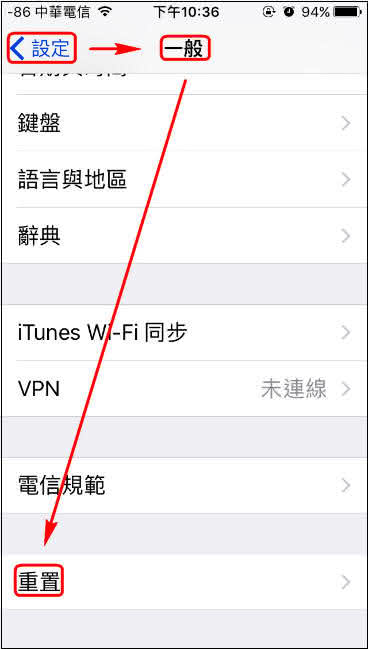
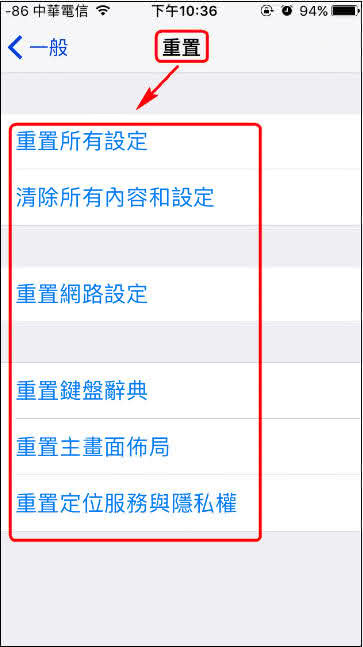
重置 ( reset ) 共有六個選項,每個選項的項目內容概略如下,使用者可以根據自己的狀況或需求來做選擇。 重置所有設定 : 這將重置所有設定。不會刪除資料或媒體。 當我們選擇這個重置選項時,系統會刪除您的個人設定與偏好設定,使設定值恢復到系統的預設值 ( 出廠值 ) 。例如:螢幕鎖定密碼、簽名檔、行事曆內容、鈴聲設定、Wi-Fi 密碼、系統文字大小、主畫面桌布、郵件帳號等 ... 但您的相片、音樂或 APP 仍然會保留下來不會被刪除。 因此,當您的設備經常出現莫名的狀況,且又不知道是何原因所導致時,請嘗試使用這個重置功能。 清除所有內容和設定 : 這將刪除所有所有媒體和資料並重置所有設定。 當我們選擇這個重置選項時,手機作業系統會刪除手機內的所有資料與媒體.這也就是說您手機內的通訊錄、音樂、相片、已下載的 App、Apple ID ... 等都會全數刪除一空恢復到初始使用時的狀態。完成這個動作之後您必須重新設定您的 iPhone 後才能使用。 因此,當您的設備出現嚴重又莫名的狀況或是您要將手機轉手、送人時,請嘗試使用這個重置功能。請注意:這個重置選項是最徹底的,一旦施作後手機就會被完整的恢復到出廠值跟新的一樣。 重置網路設定 : 這將刪除所有網路設定並恢復為出廠預設值。 當我們選擇這個重置動作時,系統會清除 Wi-Fi 網路和密碼、重置行動網路設定。 因此,當您的設備於使用 Wi-Fi 網路或行動網路 ( 3G、4G ) 上網出現問題時,請嘗試使用這個重置功能。重置後,所有 Wi-Fi 網路連線密碼必須重新輸入才能登入使用。 重置鍵盤辭典 : 這將刪除您在鍵盤輸入的所有自定字詞,鍵盤辭典將回復出廠預設值。 當我們選擇這個重置選項時,會重置您的鍵盤與辭典。這也就是說您自定的字詞將會被刪除,鍵盤會回復到預設的輸入狀態。 因此,當我們覺得手機輸入字詞感到卡頓或字詞出現錯誤的狀況時,請嘗試使用這個重置功能。 重置主畫面佈置 : 主畫面佈局將重置為出廠預設值。 當我們選擇這個重置選項時,會將手機的主畫面恢復到出廠的預設畫面,也就是說軟體的圖示位置會恢復到出廠時的排列次序。 因此,當我們覺得手機桌面混亂或軟體圖示消失時,請嘗試使用這個重置功能。 重置定位服務與隱私權 : 定位服務與隱私權設定將重置為出廠預設值。 當我們選擇這個重置選項時,所有需要定位服務支援的應用軟體將會被恢復成出廠值,例如 : GPS、天氣、導航軟體 ... 等。完成這個動作後相關軟體都需要重新設定。 因此,當我們使用定位軟體出現問題時,請嘗試使用這個重置功能。
|
|
|
|